Як створити або змінити стиль тексту в Автокаде.
Для початку ми розглянемо основні моменти при створенні стилю тексту. По ходу справи буде зрозуміло, як відредагувати або змінити стиль тексту на всьому кресленні або для окремо взятого тексту.
1. Налаштування текстових стилів знаходяться у вкладці анотації. панель текст. стрілочка внизу праворуч. Або використовуючи командний рядок вводимо СТ + enter.

2. Відкрилося вікно текстових стилів. Всі подальші настройки відбуваються саме в цьому вікні. Для створення свого стилю натискаємо на кнопку новий.
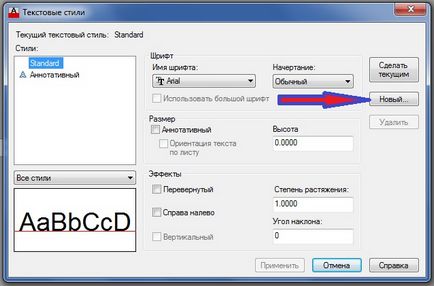
3. Пишемо ім'я, створюваного стилю. Я назву його "Новий стиль". Натискаємо ОК.
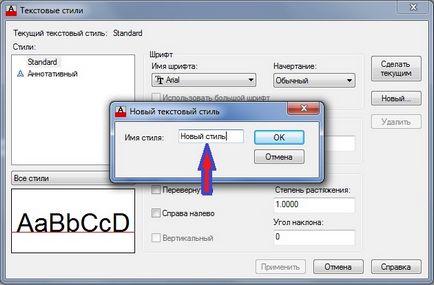
4. У лівій колонці з'явився наш стиль. Тепер виставляємо основні параметри. Вибираємо ім'я шрифту зі списку (я вибрав Arial Narrow), стиль накреслення (нехай буде курсив), висоту по ГОСТ ввожу 2.5. Натискаємо застосувати.
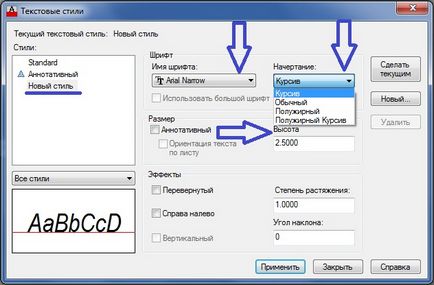
5. У верхньому рядку бачимо, що поточний стиль - новий стиль, який ми створили. Якщо натиснути на цю строчку відкриються всі наявні стилі тексту, клікнувши на які текст буде створюватися вже в обраному стилі.

Ще важливі моменти. Якщо в налаштуваннях стилю поміняти який-небудь параметр, то зміни будуть відображені в усьому тексті, який був створений в даному стилі. Для того щоб задати тексту інший стиль, необхідно виділити його і поміняти стиль в цьому рядку (рис. 5) або у властивостях ctrl + 1.
Про багаторядковому і однорядковому тексті поговоримо в наступній статті, так як це досить велика тема в рамках однієї статті. А поки можна скачати AutoCad останньої російської версії з підтримкою від офіційних представників.
Збережіть посилання собі, стане в нагоді;)